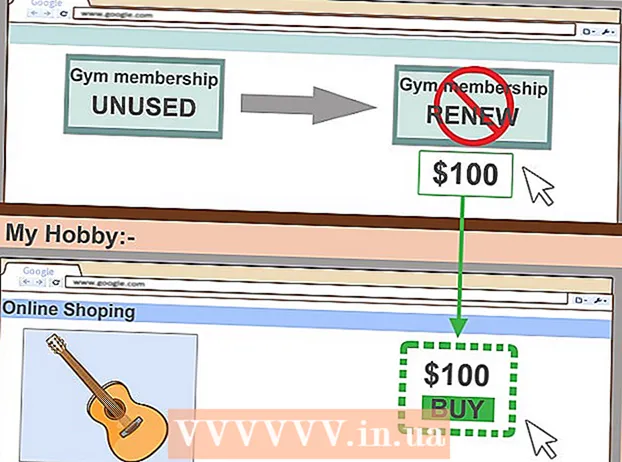Autor:
Roger Morrison
Data E Krijimit:
17 Shtator 2021
Datën E Azhurnimit:
19 Qershor 2024
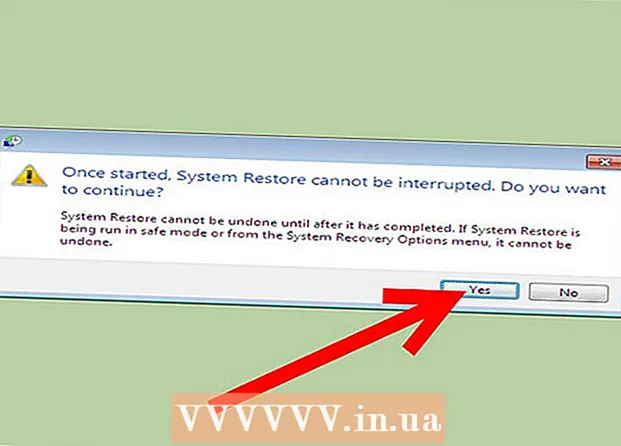
Përmbajtje
Ndonjëherë Windows bëhet i ngadaltë pas instalimit të një programi ose drejtuesi. Me System Restore, ju mund të ktheni skedarët dhe programet e sistemit në një kohë kur gjithçka po funksiononte siç duhet, duke shmangur kalimin e orëve të zgjidhjes së problemeve. Nuk ka asnjë efekt në dokumentet, imazhet ose të dhëna të tjera. Lexoni këtu si funksionon.
Të shkelësh
- Klikoni në butonin Start për të hapur Rikthimin e Sistemit. Shkruani "System Restore" në kutinë e kërkimit dhe klikoni System Restore në listën e rezultateve të kërkimit. Nëse ju kërkohet fjalëkalimi ose konfirmimi i administratorit, shkruani fjalëkalimin ose jepni konfirmim.
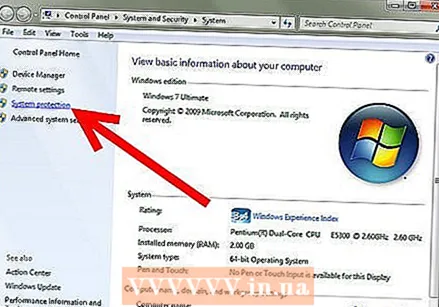 Përfitoni nga tipari "System Security". Rivendosja e Sistemit rregullisht krijon pika rikthimi që janë ruajtur në kompjuterin tuaj duke përdorur funksionin e Mbrojtjes së Sistemit. Këto pika të rivendosjes përmbajnë informacion në lidhje me cilësimet e regjistrit dhe informacione të tjera të sistemit të përdorura nga Windows. Ju gjithashtu mund të krijoni manualisht pikat e rikthimit.
Përfitoni nga tipari "System Security". Rivendosja e Sistemit rregullisht krijon pika rikthimi që janë ruajtur në kompjuterin tuaj duke përdorur funksionin e Mbrojtjes së Sistemit. Këto pika të rivendosjes përmbajnë informacion në lidhje me cilësimet e regjistrit dhe informacione të tjera të sistemit të përdorura nga Windows. Ju gjithashtu mund të krijoni manualisht pikat e rikthimit. - Hapni skedën "Security System" në dritaren "Properties System". Kjo skedë duhet të zgjidhet automatikisht.

- Zgjidhni diskun në të cilin dëshironi të përdorni System Restore dhe klikoni "Configure".
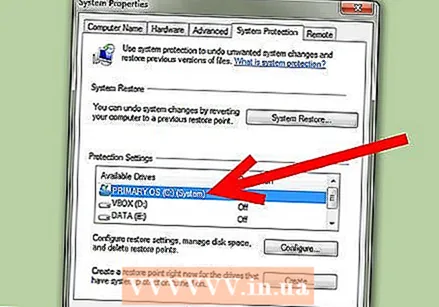
- Hapni skedën "Security System" në dritaren "Properties System". Kjo skedë duhet të zgjidhet automatikisht.
- Zgjidhni atë që dëshironi të mbroni duke përdorur System Restore.
- Në kutinë e dialogut që tani shfaqet, ne mund të zgjedhim atë që dëshirojmë të mbrojmë duke përdorur Rikthimin e Sistemit. Zgjidhni "Rikthe Cilësimet e Sistemit dhe Rivendos Versionet e Mëparshme të Skedarit". Nëse keni caktuar shumë hapësirë ose dëshironi të lironi hapësirë në hard diskun tuaj, mund të zgjidhni "Fshi të gjitha pikat e rikthimit". Nëse doni të mbani ndryshimet, klikoni "OK", përndryshe klikoni "Anulo". Mbani dritaren hapur për hapat e ardhshëm.

- Në kutinë e dialogut që tani shfaqet, ne mund të zgjedhim atë që dëshirojmë të mbrojmë duke përdorur Rikthimin e Sistemit. Zgjidhni "Rikthe Cilësimet e Sistemit dhe Rivendos Versionet e Mëparshme të Skedarit". Nëse keni caktuar shumë hapësirë ose dëshironi të lironi hapësirë në hard diskun tuaj, mund të zgjidhni "Fshi të gjitha pikat e rikthimit". Nëse doni të mbani ndryshimet, klikoni "OK", përndryshe klikoni "Anulo". Mbani dritaren hapur për hapat e ardhshëm.
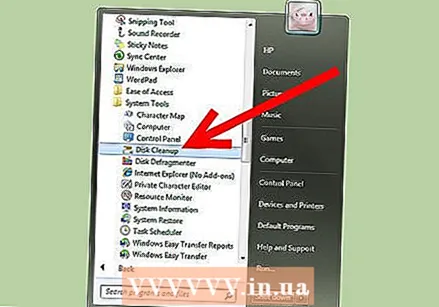 Hapni programin "Pastrimi i diskut". Nëse dëshironi të fshini të gjitha pikat e rivendosjes së sistemit, përveç pikës më të fundit të rivendosjes së sistemit, mund të përdorni programin "Pastrimi i diskut". Hapni Pastrimin e Diskut duke klikuar në butonin Start. Shkruani "Pastrimi i diskut" në kutinë e kërkimit, pastaj klikoni Pastrimi i diskut në listën e rezultateve të kërkimit.
Hapni programin "Pastrimi i diskut". Nëse dëshironi të fshini të gjitha pikat e rivendosjes së sistemit, përveç pikës më të fundit të rivendosjes së sistemit, mund të përdorni programin "Pastrimi i diskut". Hapni Pastrimin e Diskut duke klikuar në butonin Start. Shkruani "Pastrimi i diskut" në kutinë e kërkimit, pastaj klikoni Pastrimi i diskut në listën e rezultateve të kërkimit. - Në listën Drives, klikoni në diskun e ngurtë në të cilin dëshironi të përdorni System Restore dhe klikoni OK. Disku i ngurtë tani skanohet. Prisni që skanimi të përfundojë.

- Në listën Drives, klikoni në diskun e ngurtë në të cilin dëshironi të përdorni System Restore dhe klikoni OK. Disku i ngurtë tani skanohet. Prisni që skanimi të përfundojë.
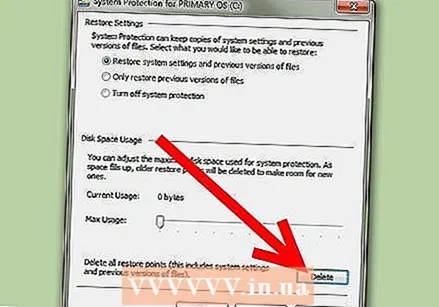 Fshi pikat e rikthimit. Kur skanimi të përfundojë, do të hapet një dritare e re. Zgjidhni skedën "Më shumë opsione". Këtu mund të lironi hapësirë në diskun tuaj të fortë duke fshirë të gjitha pikat e rikthimit përveç asaj të fundit të krijuar. Nëse kompjuteri juaj po funksionon normalisht, mund të lironi hapësirën në disk pa ndonjë problem duke fshirë pikat e mëparshme të rivendosjes. Klikoni në "Pastrimin" dhe pastaj "Fshi".
Fshi pikat e rikthimit. Kur skanimi të përfundojë, do të hapet një dritare e re. Zgjidhni skedën "Më shumë opsione". Këtu mund të lironi hapësirë në diskun tuaj të fortë duke fshirë të gjitha pikat e rikthimit përveç asaj të fundit të krijuar. Nëse kompjuteri juaj po funksionon normalisht, mund të lironi hapësirën në disk pa ndonjë problem duke fshirë pikat e mëparshme të rivendosjes. Klikoni në "Pastrimin" dhe pastaj "Fshi". 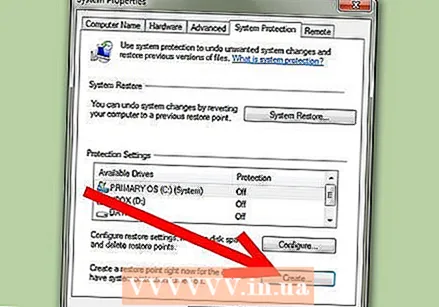 Krijoni një pikë rikthimi manualisht. Tani që dini të fshini pikat e panevojshme të rikthimit, është koha të mësoni se si ta vendosni vetë një pikë rikthimi. Kthehuni në dritaren "Properties System". Klikoni në butonin "Krijo", do të shfaqet një dritare që ju kërkon të shkruani një përshkrim për të identifikuar pikën e rikthimit më vonë. Për shembull, shtypni "Pika manuale e rikthimit". Tani do të shfaqet një dritare ku mund të shihni progresin e krijimit të pikës së rivendosjes. Kjo nuk duhet të zgjasë shumë. Krijoni Manual Restore Point.
Krijoni një pikë rikthimi manualisht. Tani që dini të fshini pikat e panevojshme të rikthimit, është koha të mësoni se si ta vendosni vetë një pikë rikthimi. Kthehuni në dritaren "Properties System". Klikoni në butonin "Krijo", do të shfaqet një dritare që ju kërkon të shkruani një përshkrim për të identifikuar pikën e rikthimit më vonë. Për shembull, shtypni "Pika manuale e rikthimit". Tani do të shfaqet një dritare ku mund të shihni progresin e krijimit të pikës së rivendosjes. Kjo nuk duhet të zgjasë shumë. Krijoni Manual Restore Point. 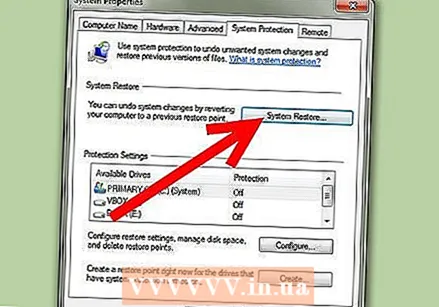 Përdorni Restore System. Në "Properties System", klikoni në butonin "System Restore". Në dritaren që hapet, kliko "Next". Zgjidhni pikën e rikuperimit të krijuar në hapin e mëparshëm të quajtur "Pika manuale e rivendosjes". Klikoni në "Next".
Përdorni Restore System. Në "Properties System", klikoni në butonin "System Restore". Në dritaren që hapet, kliko "Next". Zgjidhni pikën e rikuperimit të krijuar në hapin e mëparshëm të quajtur "Pika manuale e rivendosjes". Klikoni në "Next". 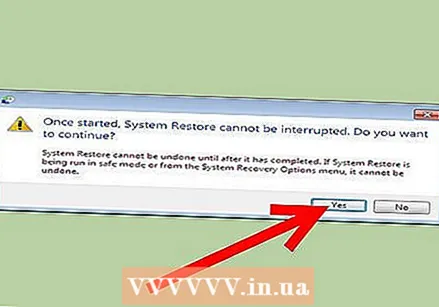 Klikoni në "Mbaro". Kur klikoni te "Përfundo" do të merrni një paralajmërim ku thuhet se procesi nuk duhet të ndërpritet. Tani ndiqni udhëzimet që shfaqen në ekranin tuaj. Skedarët e sistemit tani janë rikthyer në pikën e rikthimit "Pika e rikthimit manual".
Klikoni në "Mbaro". Kur klikoni te "Përfundo" do të merrni një paralajmërim ku thuhet se procesi nuk duhet të ndërpritet. Tani ndiqni udhëzimet që shfaqen në ekranin tuaj. Skedarët e sistemit tani janë rikthyer në pikën e rikthimit "Pika e rikthimit manual".
Këshilla
- Gjithmonë jepi pikës së krijuar të rikthimit një emër kuptimplotë. Për shembull, nëse do të instaloni një program të madh, mund të krijoni një pikë rikthimi të quajtur "Para instalimit ...".
- Nëse System Restore nuk e rregulloi problemin, mund t'i zhbëni ndryshimet. Windows do t'ju pyesë nëse doni të zhbëni ndryshimet pasi përdorni System Restore.
- Zakonisht zbuloni një problem brenda pak ditësh, kështu që pikat e vjetra të rivendosjes zakonisht nuk janë të nevojshme për t'u mbajtur. Nëse akoma dëshironi të jeni në gjendje të ktheheni disa muaj mbrapa, mund të rrisni hapësirën e diskut në dispozicion për System Restore.
Paralajmërime
- Sigurohuni që të jeni regjistruar si administrator kur ndiqni hapat në këtë artikull.
- Së pari, ruani të gjithë skedarët e hapur dhe mbyllni të gjitha programet para se të filloni. Ju nuk duhet të ndërprisni procesin e rikuperimit të sistemit.
Nevojat
- Një kompjuter me Windows 7